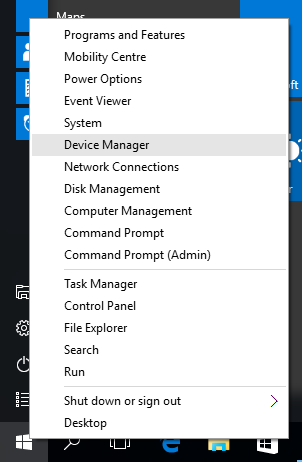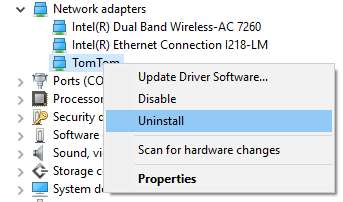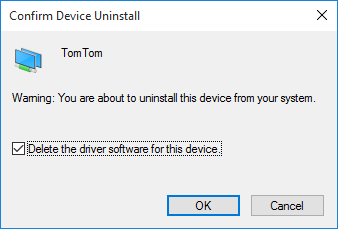Hvis din navigationsenhed ikke genkendes af din computer eller vises som "Ikke forbundet" i MyDrive Connect, er der muligvis et problem med forbindelsen, computeren eller enheden.
Kontroller forbindelsen
Følg disse trin i rækkefølge for at fejlfinde din enheds forbindelse:
- Sørg for, at din enhed er tændt, før du tilslutter den til computeren.
Udfør først en blød nulstilling, mens enheden er forbundet:
Tryk på tænd/sluk-knappen, og hold den nede, indtil enheden starter igen. Hold knappen nede, indtil du hører trommerne, og giv derefter slip. Det kan tage mere end 15 sekunder. - Sørg for, at kablet er sluttet direkte til enheden og ikke til holderen. Hvis din enhed har en holder, skal du fjerne den, før du tilslutter USB-kablet.
- Tilslut navigationsenheden til en anden USB-port på computeren. Du skal sætte USB-stikket direkte i en USB-port på computeren og ikke i en USB-hub eller USB-port på tastaturet eller skærmen.
- Vi anbefaler, at du altid bruger det originale USB-kabel, der følger med din enhed, men i sjældne tilfælde kan der dog være opstået en fejl på USB-kablet. For at teste dette skal du prøve at oprette forbindelse til din enhed ved hjælp af et andet USB-kabel.
Tjek din computer
Firewalls, antivirus-scannere og popup-blokeringer kan også forstyrre MyDrive Connect. Det kan være nødvendigt at konfigurere din firewall og din router for at give MyDrive Connect fuld adgang til internettet.
Hvis du bruger MyDrive Connect på et virksomhedsnetværk, f.eks. på din arbejdsplads, skal du være opmærksom på, at virksomheden kan have restriktioner og adgangspolitikker, der kan forhindre MyDrive Connect i at oprette forbindelse til TomToms servere.
Hvis enheden stadig ikke kan registreres, er softwaren eller driveren, der skal bruges til at registrere enheden, muligvis ikke installeret korrekt. Trinnene til rettelse af dette afhænger af dit operativsystem:
Få hjælp til din enhed
Hvis din enhed stadig ikke genkendes efter udførelse af trinnene i de foregående afsnit, er der muligvis et problem med enheden. Hvis det er tilfældet, er det bedst at kontakte vores tekniske support for at få kontrolleret fejlfindingen og få hjælp til at løse dette.